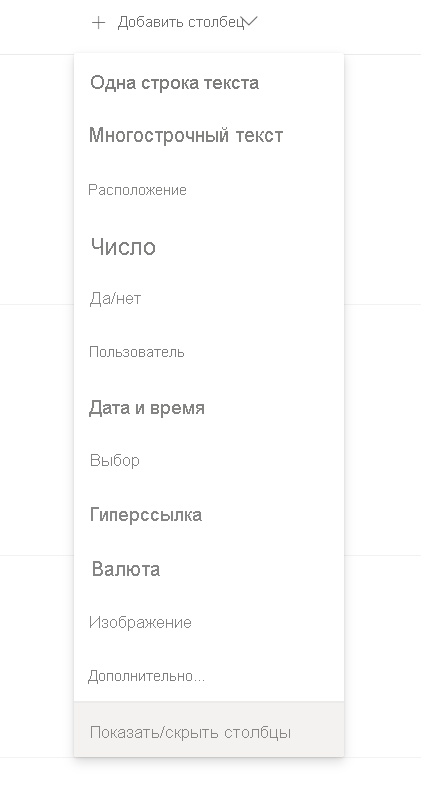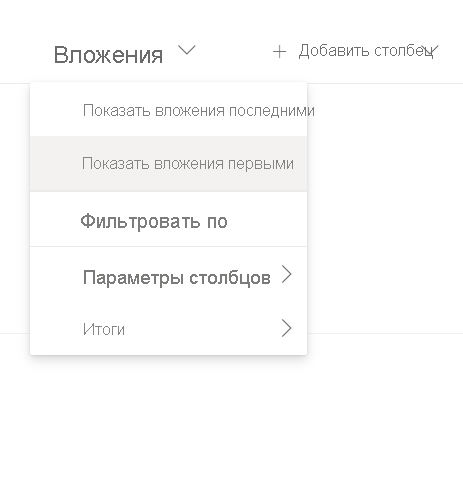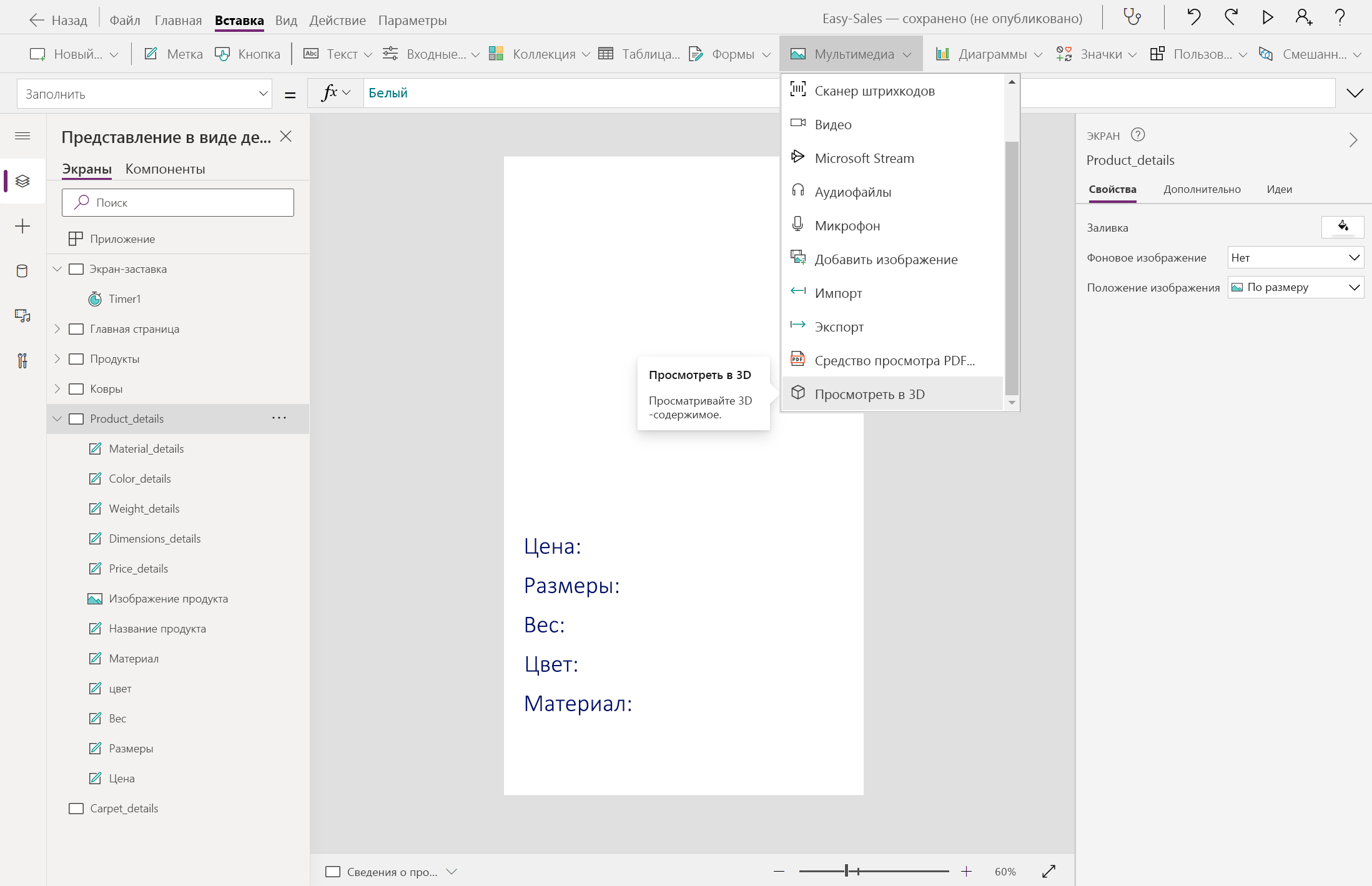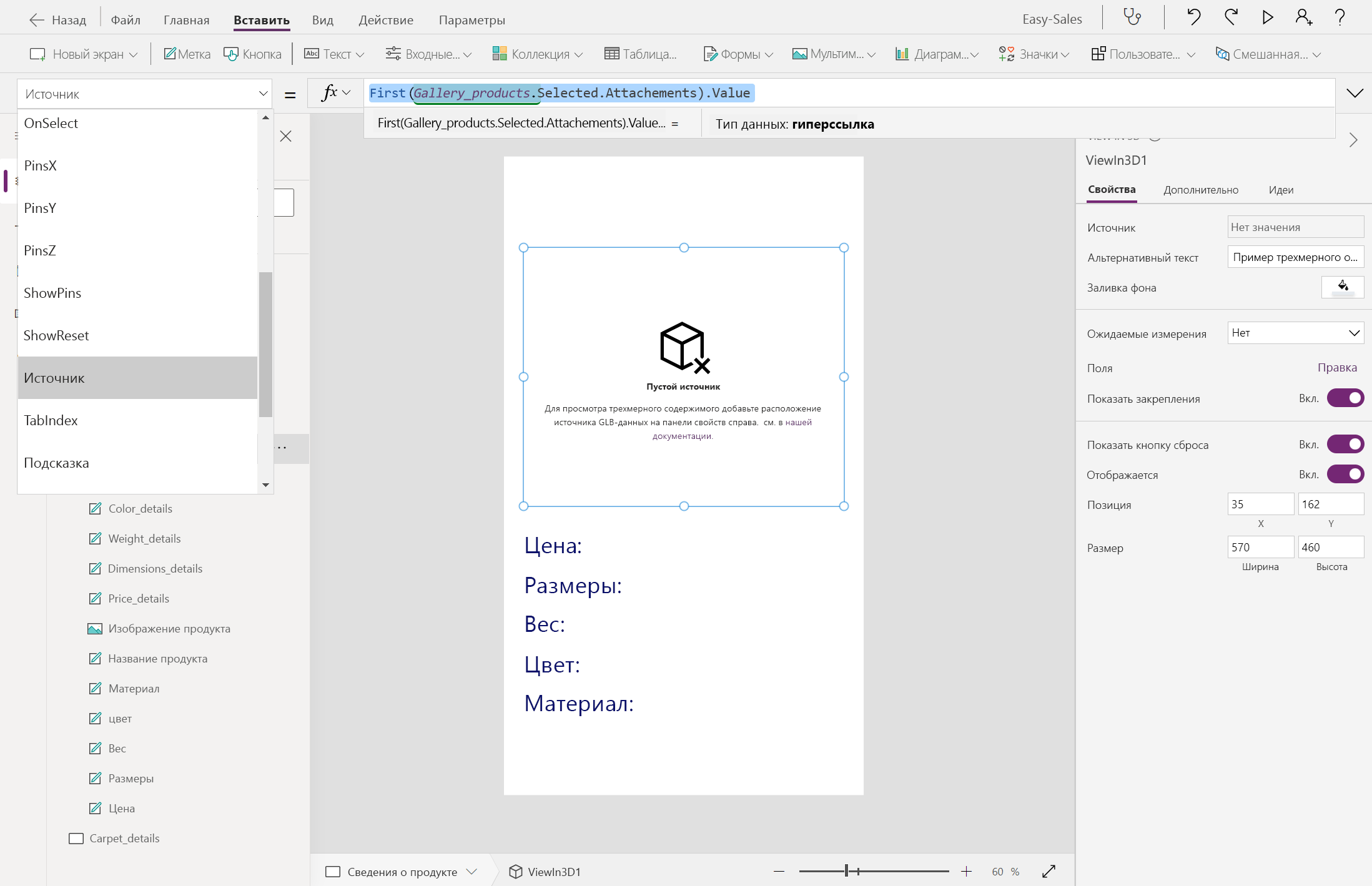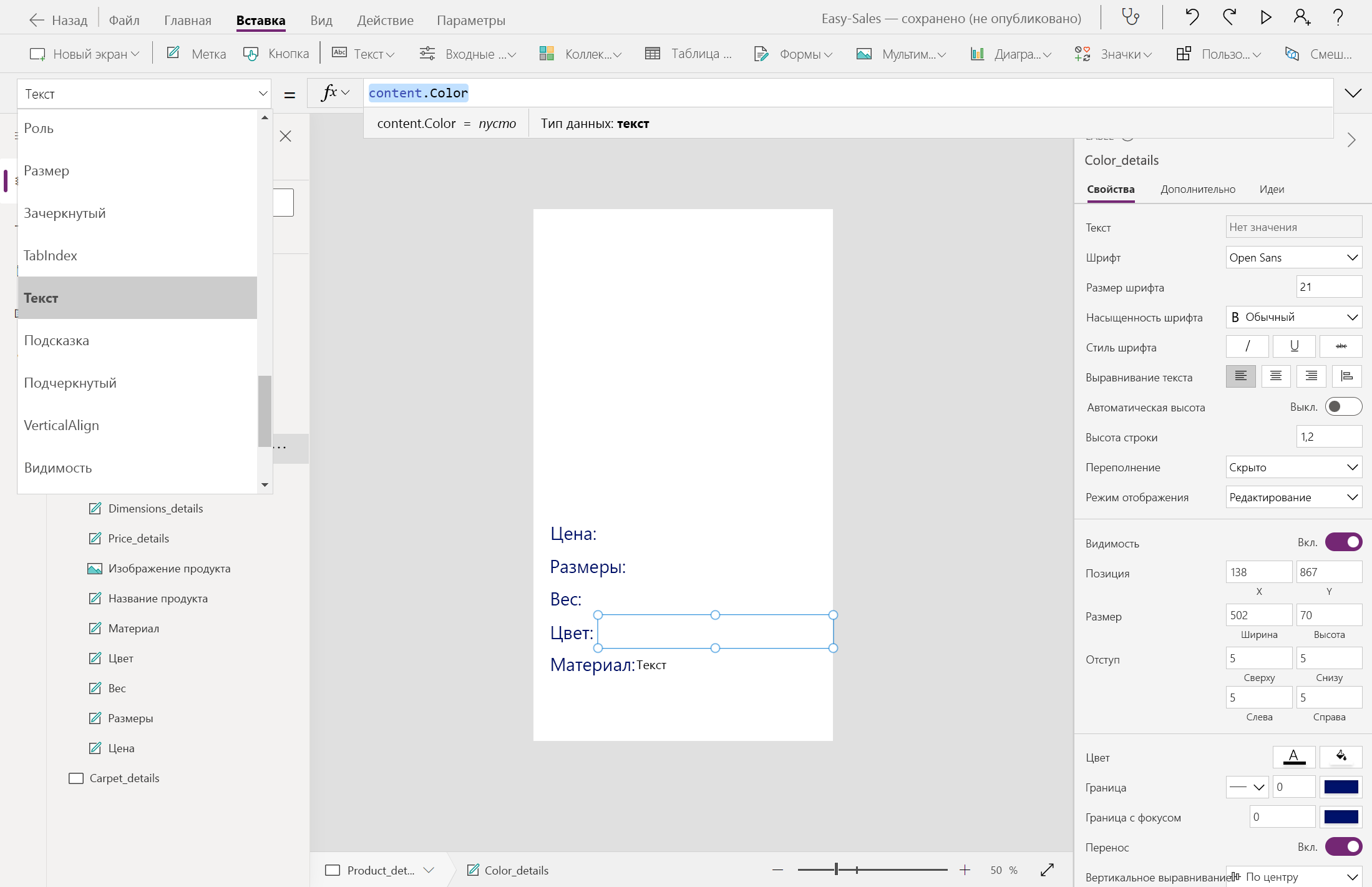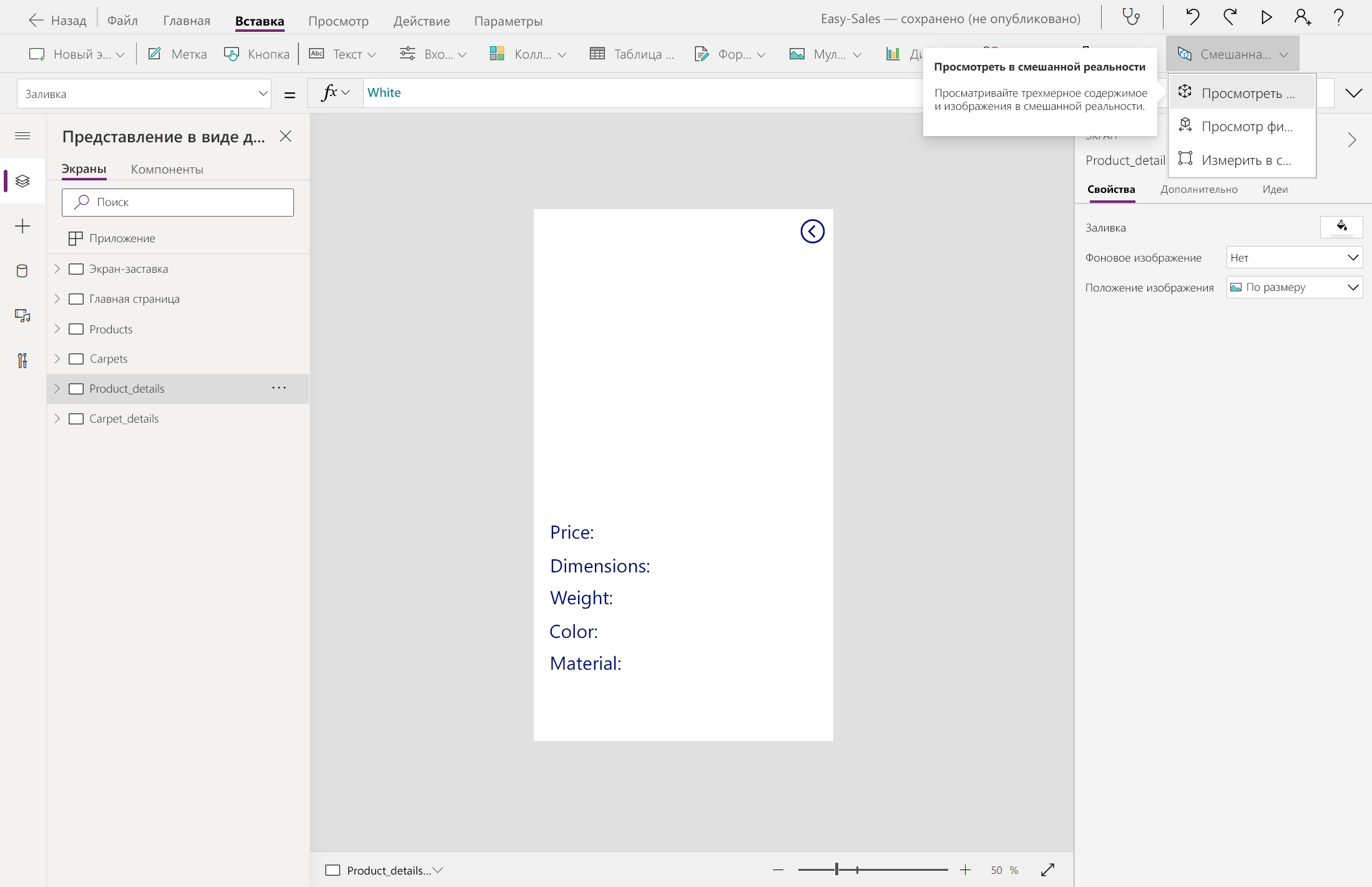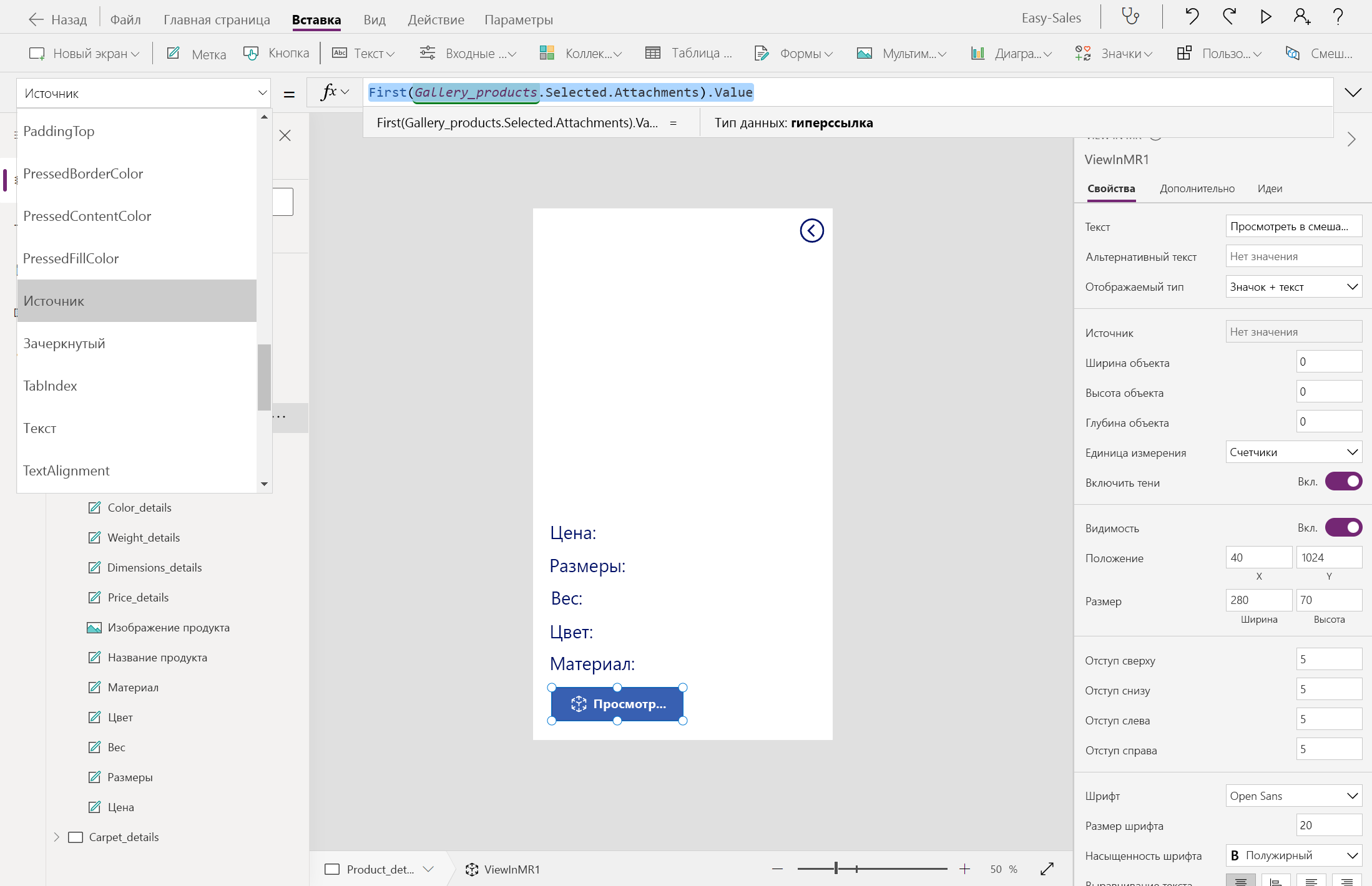Упражнение. Просмотр в MR и в трехмерном режиме
Easy-Sales — это ориентированное на продажи приложение смешанной реальности, созданное для улучшения покупательского опыта. Продавцы, использующие это приложение, могут осматривать и измерять окружение клиента, чтобы определить, какие продукты подходят в данной среде. Они также могут помочь клиентам визуализировать продукт с помощью смешанной реальности.
Мы реализуем функции Power Apps Просмотр в 3D и Просмотр в MR для точной визуализации продуктов.
Добавление трехмерных объектов в список SharePoint
Трехмерные модели и изображения, необходимые для приложения, хранятся в списке SharePoint. Начнем с добавления необходимых ресурсов в этот список.
В созданном списке SharePoint с именем Easy Salesвыберите + Добавить столбец , а затем выберите Показать/скрыть столбцы.
Убедитесь, что выбраны вложения, а затем нажмите Применить вверху.
Выберите элемент в списке, а затем выберите Добавить вложения. Выберите 3D-модель (.glb файл) или изображение (.jpg файл) в пользовательской папке Power Apps. Выполните ту же процедуру для всех элементов в списке.
Выберите раскрывающийся список рядом с столбцом вложения, а затем выберите Показывать вложения в первую. Мы хотим, чтобы это было помещено на первое место для простого доступа.
Создание страницы сведений и добавление представления в компоненте 3D
Страница сведений содержит все сведения и сведения о выбранном продукте. Это дает вам представление о некоторых функциях продукта. Необходимо подключить страницу продукта, разработанную в предыдущем разделе, и страницу сведений, созданную в этом разделе. Здесь вы также используете компонент "Просмотр в 3D" в Power Apps для добавления трехмерного содержимого в приложение Canvas. Вы сможете повернуть и увеличить масштаб трехмерных объектов для лучшего просмотра.
Создайте две новые страницы и переименуйте их Product_details и Carpet_details.
Щелкните значок > в элементе управления коллекцией, включенный на страницу продуктов, и страницу ковров. Затем настройте свойство OnSelect, добавив следующие строки на вкладке "Функции" соответственно.
Navigate(Product_details,ScreenTransition.Cover,{content : ThisItem})Navigate(Carpet_details,ScreenTransition.Cover,{content_carpets : ThisItem})Давайте начнем создавать страницу Product_details, добавив несколько меток, таких как цена, размеры, вес, цвети материал. Текст можно изменить внутри метки, вставив нужный текст в свойство Text этого Label. Переименуйте метки соответствующим образом.
Заметка
Вы можете настроить тему, шрифт и цветовую палитру приложения, чтобы улучшить взаимодействие с пользователем и внешний вид.
Вставьте другую метку с именем Product name, чтобы отобразить имя продукта наверху и выровнять по центру. Настройте свойство Text метки, добавив следующую строку:
content.'{Name}'Выберите раскрывающийся список мультимедиа , а затем выберите изображение , чтобы вставить изображение в экран Product_details. Настройте свойство изображения следующим образом:
content.ImageLinkМы наложим компонент Просмотр в 3D на компонент Image. Продукты, которые не имеют трехмерных моделей, подключенных к ним, можно просмотреть с помощью компонента Image. Чтобы добавить компонент «Просмотр в 3D», выберите раскрывающееся меню «Медиа», а затем выберите «Просмотр в 3D».
Заметка
Форма по умолчанию входит в состав компонента. Вы можете изменить эту фигуру на другую, изменив свойство источника.
Расположите компонент над компонентом изображения, как показано на изображении, и настройте свойство Source компонента View in 3D следующим образом, чтобы подключить трехмерные модели из списка SharePoint.
First(Gallery_products.Selected.Attachments).ValueМы изменим свойство Visibleизображения и view в компонентах трехмерных, чтобы легко просматривать продукты в зависимости от типа файла , хранящегося в столбце вложений. Настройте свойство Visible для компонентов Image и View в 3D следующим образом:
Добавьте пустые метки рядом с цена, размеры, вес, цвети материал, как показано на изображении, чтобы отобразить информацию о продукте под этими заголовками. Настройте свойство Text этих меток следующим образом:
Мы добавим значок «Назад» для перехода к предыдущему экрану. Чтобы добавить значок назад, разверните раскрывающийся список значков и выберите значок назад. Правильно разместите значок Назад и настройте свойство OnSelect, добавив следующее:
Navigate('Products',ScreenTransition.Cover)Следуйте той же процедуре для Carpet_details. Настройте функцию навигации соответствующим образом.
Подсказка
Чтобы сохранить ход выполнения, выберите вкладку "Файл" в верхней части и выберите параметр "Сохранить". Вы также можете использовать Ctrl+S для сохранения вашего прогресса.
Заметка
Избегайте включения компонента Просмотр в 3D на странице Carpet_details. Мы не используем трехмерные модели для категории Ковер.
Просмотр в компоненте MR
Представление в MR — это функция смешанной реальности, предоставляемая Power Apps, которая позволяет пользователям размещать трехмерные объекты или изображения в их собственной реальной среде. Трехмерные модели и изображения, необходимые для приложения, хранятся в списке SharePoint. Начнем с добавления необходимых ресурсов в список SharePoint.
Добавьте представление в компоненте MR на экран Product_details. Откройте вкладку Вставка, затем разверните выпадающий список Смешанная реальность и выберите компонент Просмотр в MR.
На вкладке "Свойства " для представления в компоненте MR выберите поле источник и введите для доступа к трехмерным моделям, хранящимся в списке SharePoint:
First(Gallery_products.Selected.Attachments).ValueЗаметка
Мы не включаем функцию View в MR для категории Ковры. Вместо этого мы будем оценивать цену ковра в зависимости от площади, рассчитанной в ходе сеанса измерений MR.
Другое уникальное свойство, которое предоставляет представление в компоненте MR, — масштабирование объектов. Размеры ваших 3D моделей можно изменить внешним образом, изменив ширину объекта , высоту объекта , и глубину объекта .
Установите следующие свойства в области свойств панели, как показано на рисунке.
- ширина объекта = 1,5
- высота объекта = 1
- глубина объекта = 1
- единица измерения = счетчики
Эти значения задаются в соответствии с трехмерных моделей, включенных в это приложение.
Заметка
Вы также можете настроить значения, передаваемые ширины объекта, высоту объектаи глубину объекта в соответствии с вашими потребностями. Передаваемые значения принимаются в единицах измерения, указанных в . Выберите соответствующую единицу измерения из раскрывающегося списка и введите значения.
Совет
Чтобы сохранить ход выполнения, выберите вкладку "Файл" наверху и выберите параметр "Сохранить". Вы также можете использовать Ctrl+S для сохранения вашего прогресса.
Реализация описанных выше шагов создаст приложение с страницей сведений, содержащей подробные сведения о продукте. Приложение также будет включать представление в компоненте 3D, что позволяет включать трехмерное содержимое. Вы также можете разместить трехмерные модели в реальной среде с помощью представления в компоненте MR. Теперь, когда вы узнали, как реализовать эти функции, их можно включить в будущие приложения.